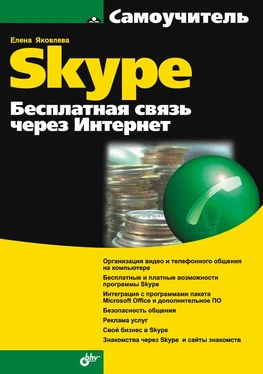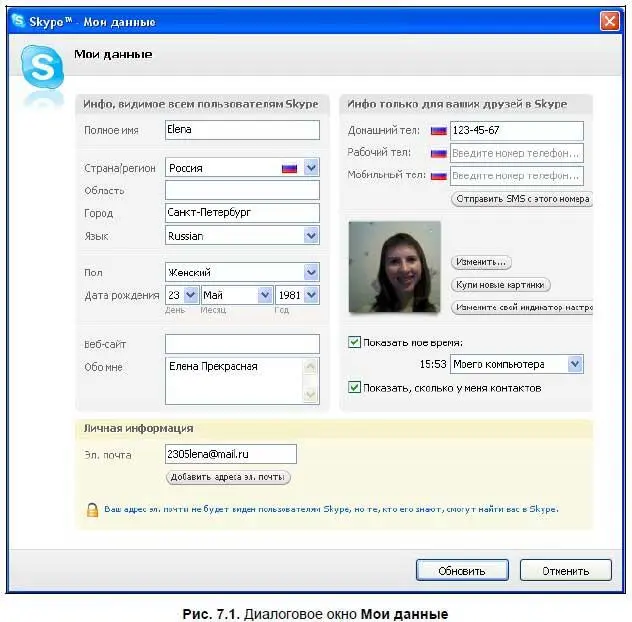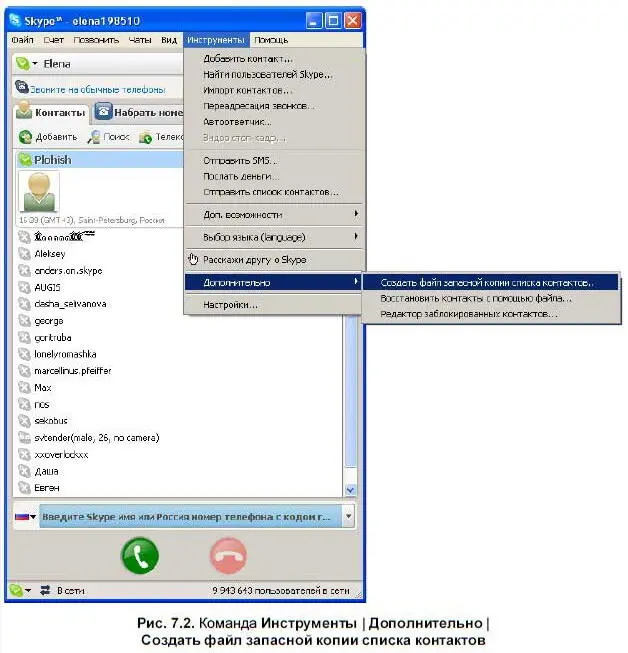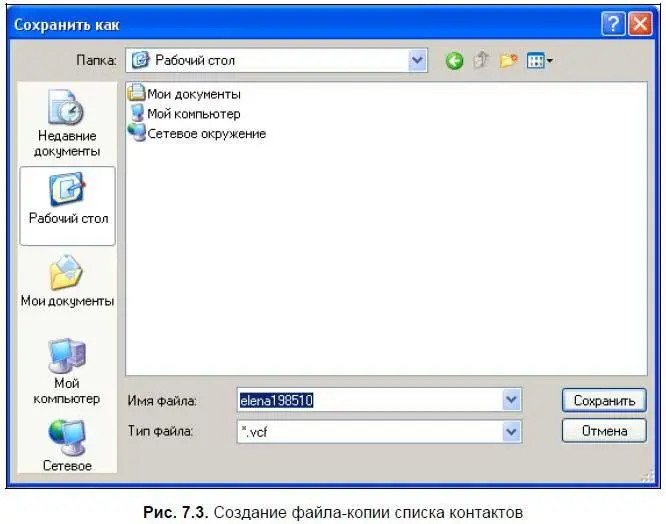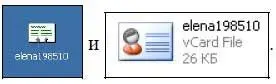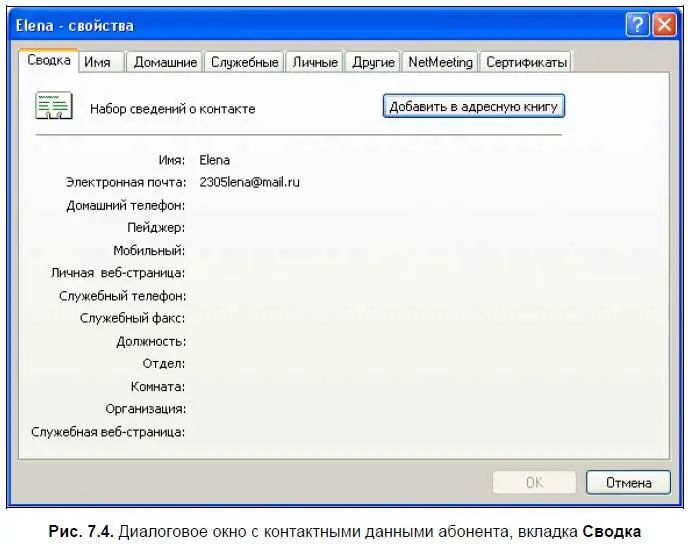Программа функционирует на многих языках и поэтому допускает выбор языка. Имеются пиктограммы состояния Skype.
Рассмотрена работа в чате: запуск чата, использование чата, меню команд в окне чата.
Каждое сообщение может быть оформлено: можно добавить смайлик, изменить шрифт сообщения. Можно задать тему чата, выбрать картинки чата, использовать уведомления, поиск и чаты в «закладках», приглашать в чат других абонентов. В программе Skype есть возможность вести историю чата, то есть запоминать сообщения в чате. Рассказано, что такое открытый чат. Рассказано о бесплатных телеконференциях с участниками чата.
Программа Skype имеет большие возможности по работе с файлами: их можно передавать и принимать, пересылать и принимать файлы из чата, пересылать файлы из Проводника, из главного окна программы, пересылать файлы нескольким абонентам и во время разговора.
Особое внимание уделено Skypeсasts.
Обсуждены условия использования публичных чатов, договор в целом, правила этикета. Рассмотрены принципы управления контактами в конференциях, приглашение к разговору.
Глава 7
Расширенные возможности программы Skype

Задание информации о пользователе
В программе Skype информация, которую вы вводите о себе, разделена на 3 категории:
□ информация, доступная всем пользователям Skype;
□ информация, доступная только вашим друзьям (то есть тем людям, чьи контактные данные вы добавили в список контактов);
□ личная информация, доступная только администраторам программы Skype, также она используется для поиска ваших контактных данных.
Диалоговое окно редактирования личных данных вызывается с помощью команды основного меню программы Skype Файл | Редактировать мои данные…(рис. 7.1).
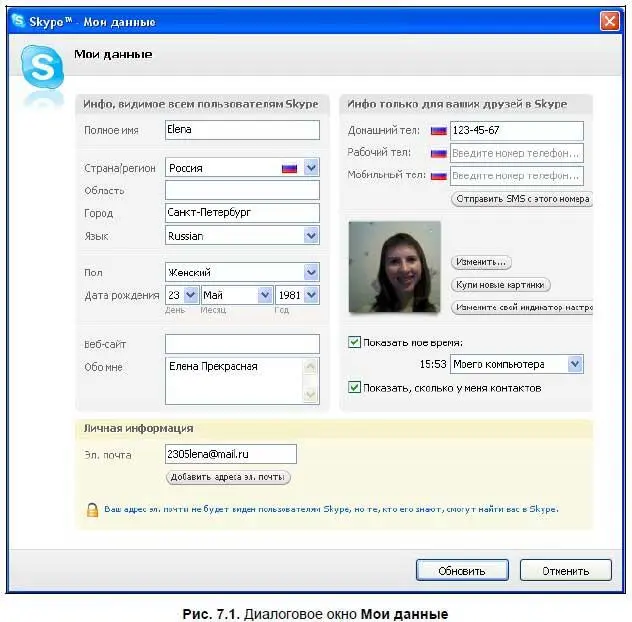
При заполнении контактной информации будьте внимательны, разграничьте информацию в зависимости от типа пользователей. Например, в поле Инфо, видимое всем пользователям Skypeлучше не указывать свои контактные телефоны, адреса. Эти данные можно поместить в поле Инфо только для ваших друзей в Skype. Адрес электронной почты укажите в поле Личная информация.
Абоненты Skype разделены на 2 категории: ваши друзья и обычные пользователи. Информация, видимая друзьям, отличается от той информации, которая доступна обычным пользователям, не добавленным в список контактов.
Старайтесь не указывать полные данные о себе, все-таки есть опасность, что ваши данные могут быть использованы в преступных целях.
Запасная копия списка контактов
Список контактов, который представлен на вкладке Контактыокна программы Skype, является ценной информацией. Это данные о ваших друзьях, которых вы нашли с помощью функции поиска, о тех, с кем вы познакомились в Skypecast, а может быть, и тех, кого вам порекомендовали для общения ваши знакомые.
Для защиты от случайной пропажи или удаления списка контактов лучше создать запасную копию списка.
Для этого выберите команду основного меню программы Инструменты | Дополнительно | Создать файл запасной копии списка контактов(рис. 7.2).
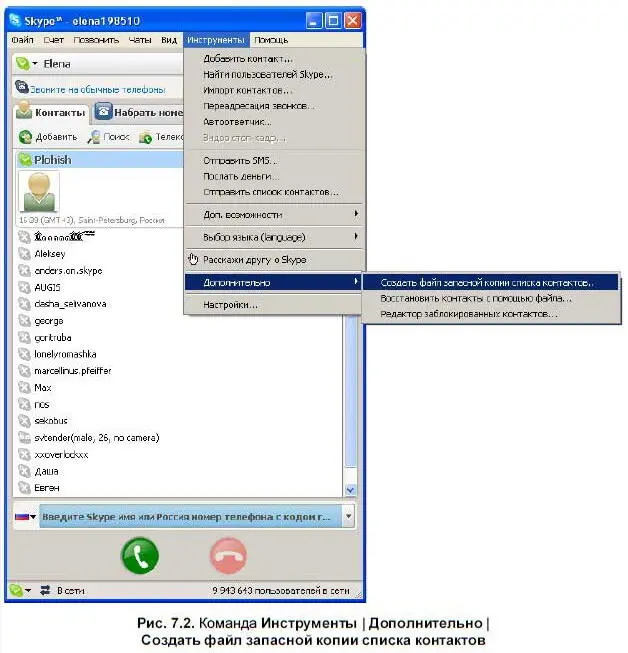
В открывшемся окне Сохранить как(рис. 7.3) укажите место сохранения файла и его имя. Файл списка контактов имеет расширение vcf. Нажмите кнопку Сохранить.
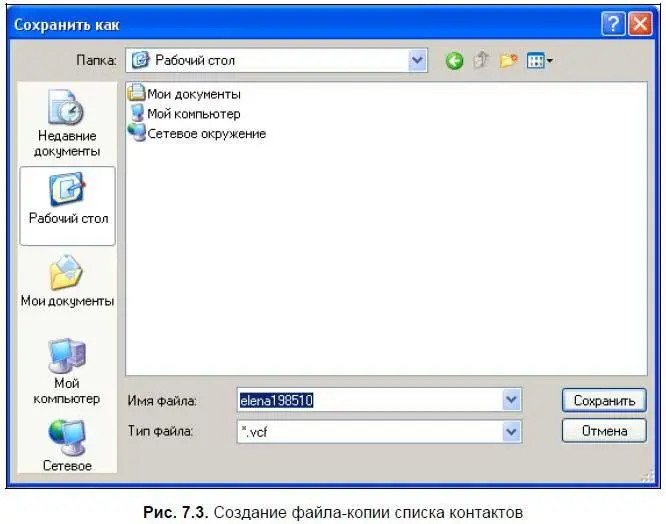
Файл может иметь следующие пиктограммы:
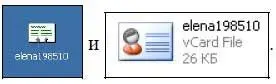
Добавление данных из файла-копии в адресную книгу
С созданным файлом-копией списка контактов можно работать и редактировать в нем данные.
Контактные данные могут быть добавлены в адресную книгу следующим образом:
1. Дважды щелкните на пиктограмме файла-копии списка контактов с расширением vcf.
2. Откроется диалоговое окно данных первого контакта в списке (рис. 7.4).
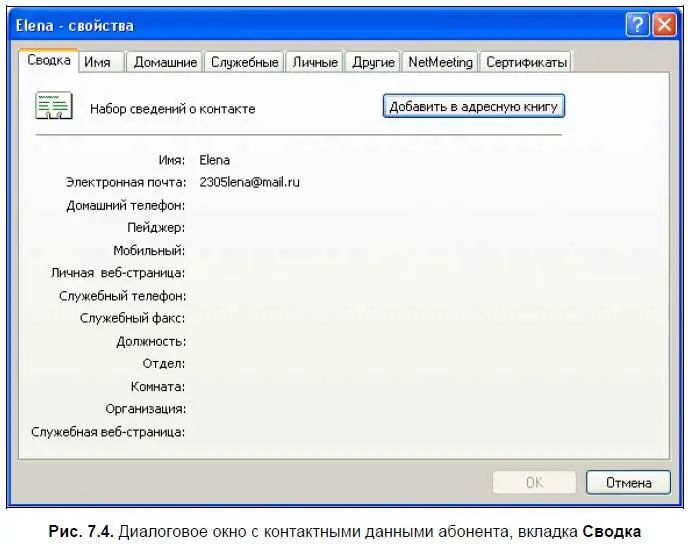
Диалоговое окно содержит следующие вкладки:
Читать дальше
Конец ознакомительного отрывка
Купить книгу